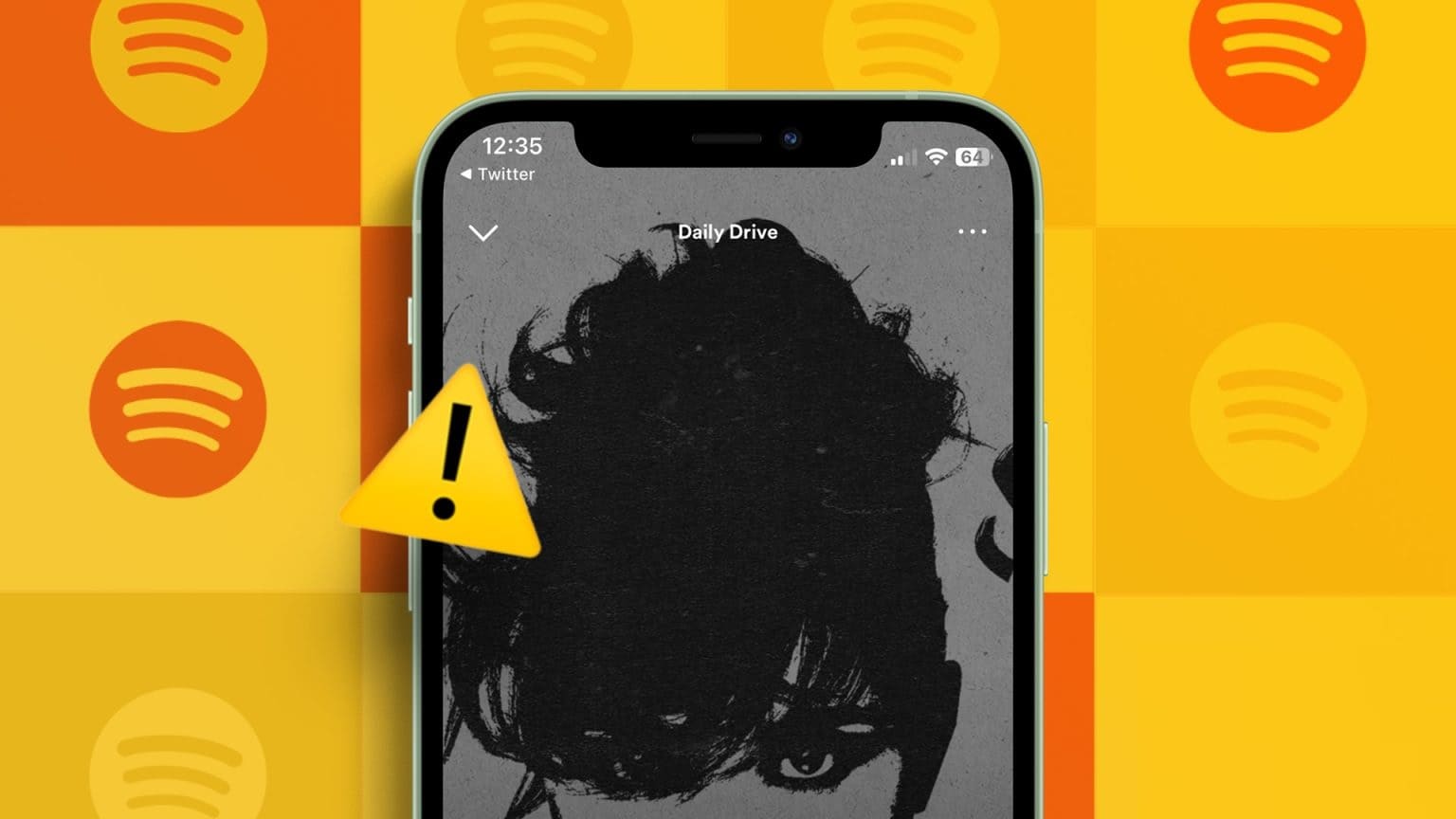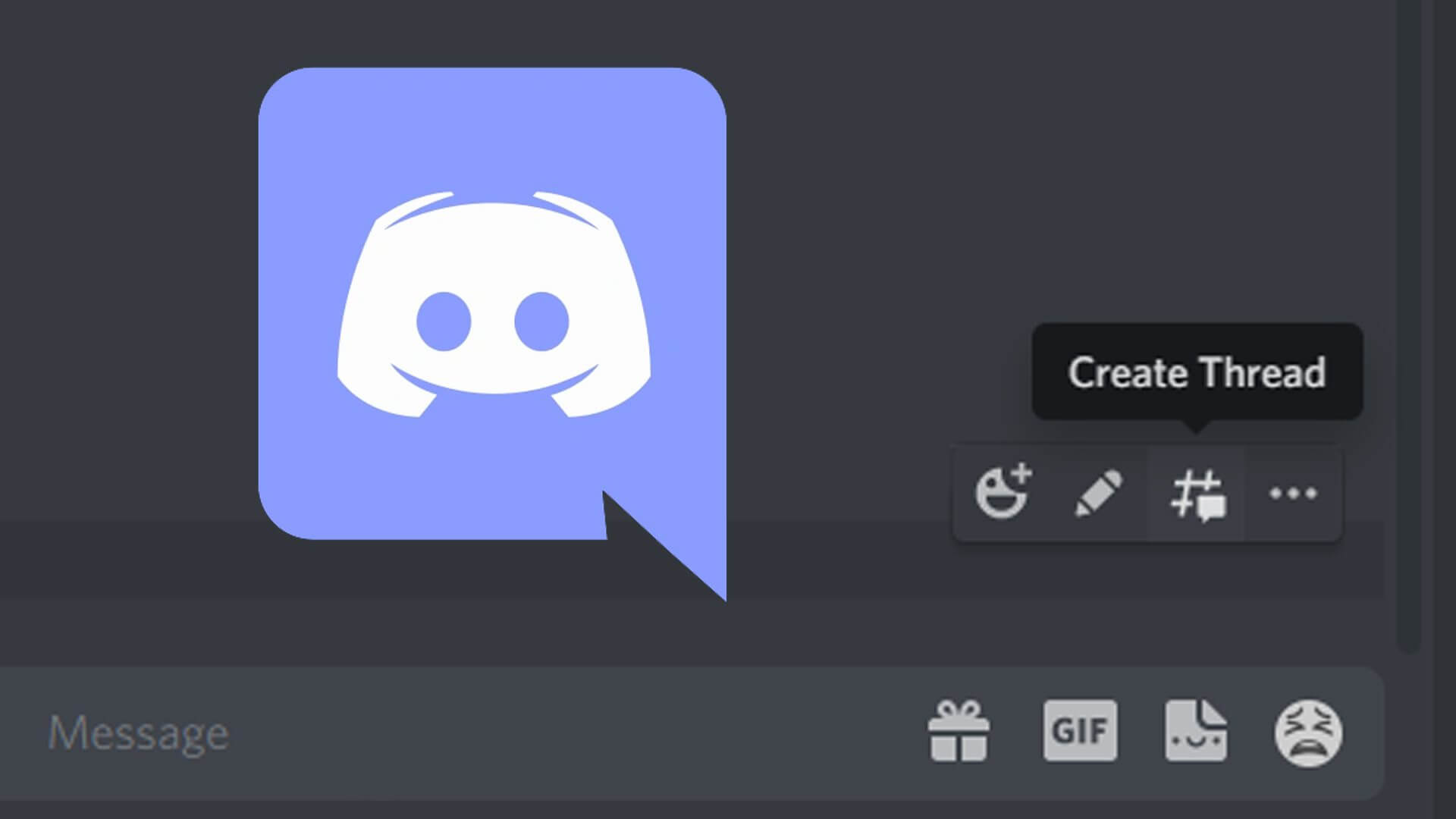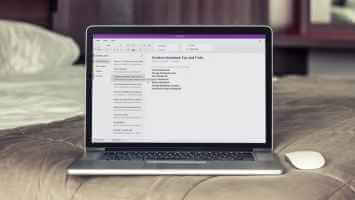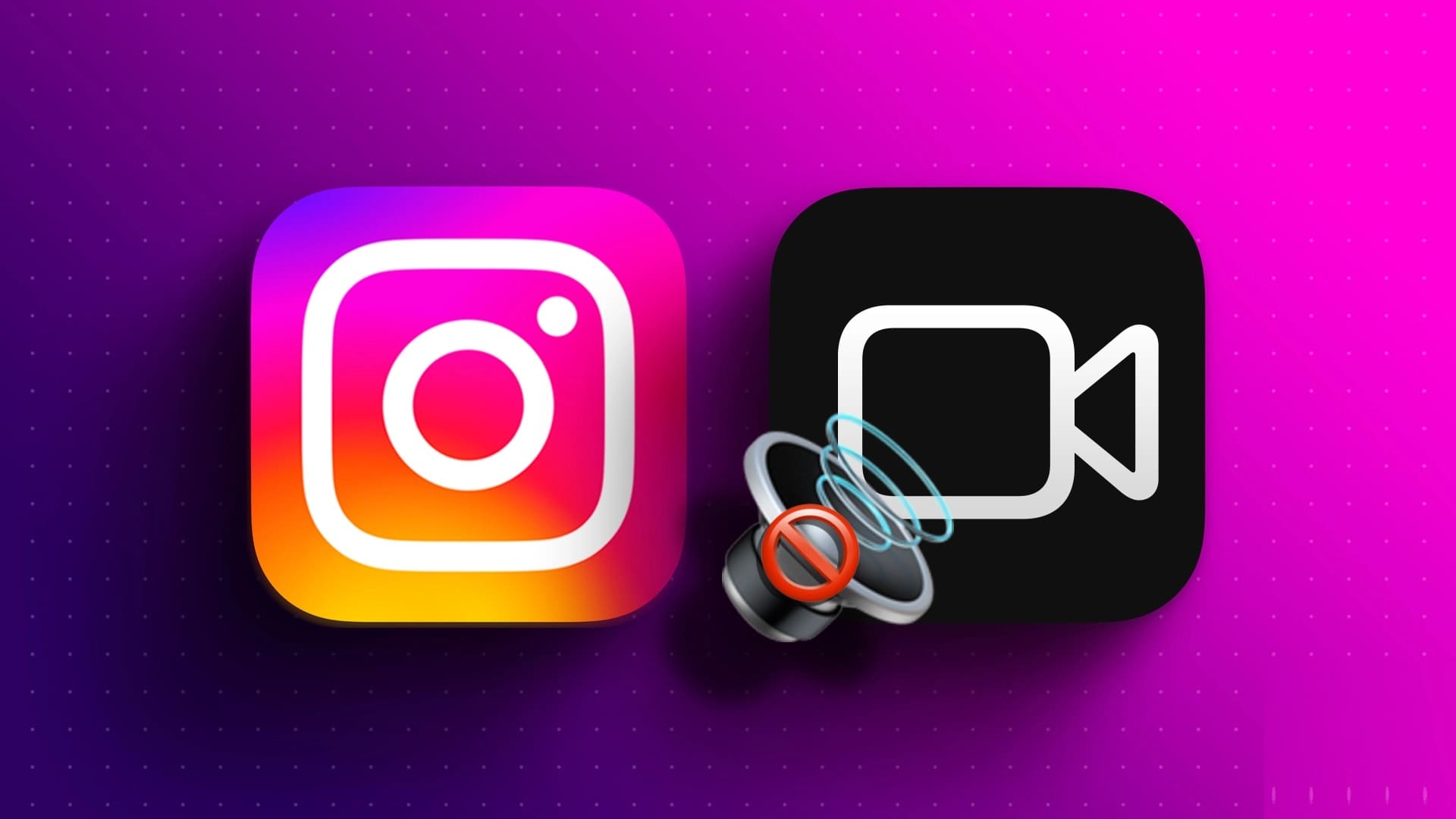который Amazon Echo Show 8 XNUMX-го поколения Это умный дисплей, который при необходимости можно использовать как камеру видеонаблюдения. Ещё одна замечательная функция — отображение фотографий. Вы можете превратить Echo Show в потрясающую умную фоторамку, приложив минимум усилий. И, конечно же, это позволит вам добавить индивидуальности вашему умному устройству для дома.
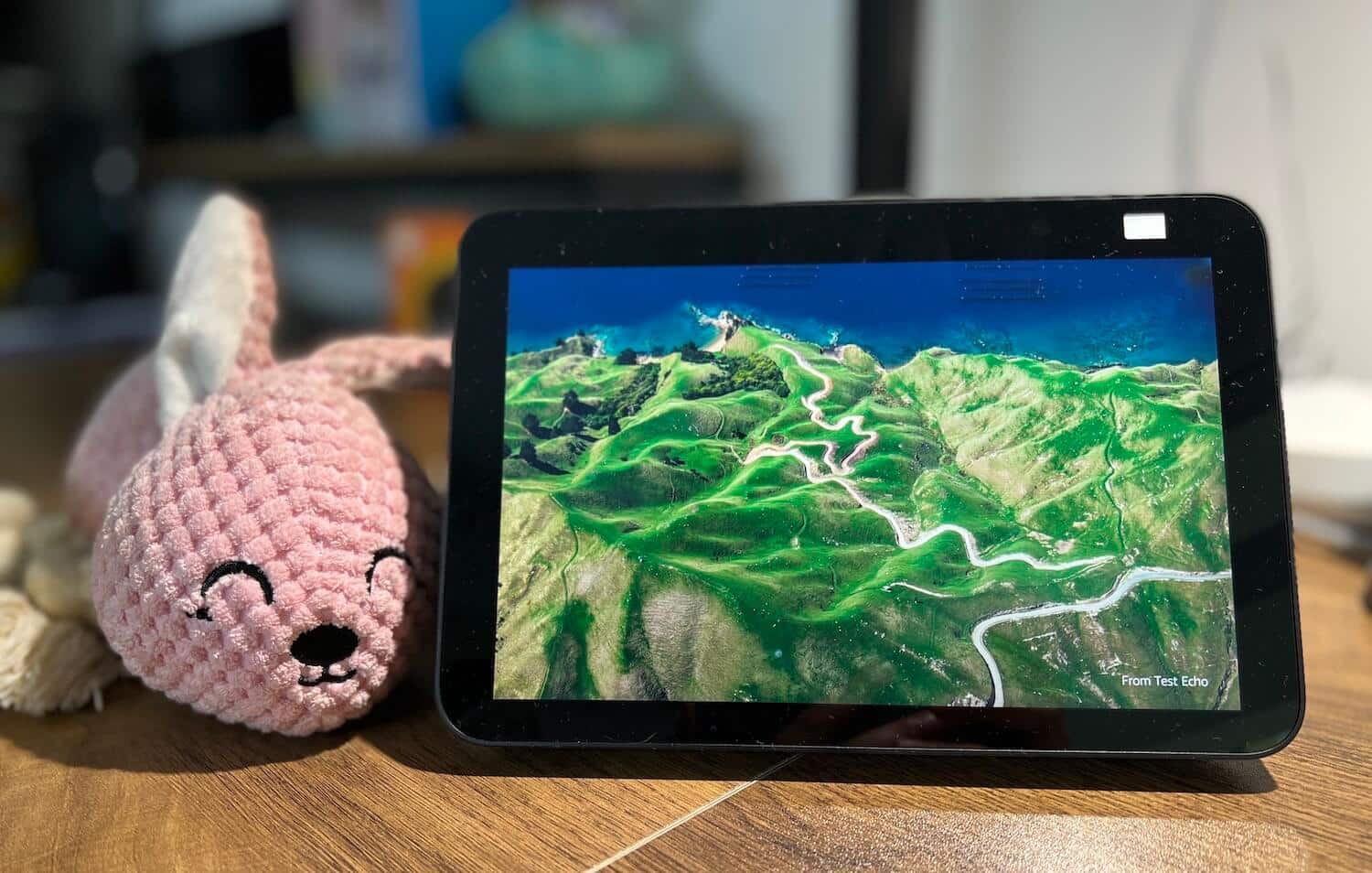
Хорошая новость в том, что вы можете либо создать слайд-шоу из любимых воспоминаний, либо загрузить фото с телефона. Единственный минус — для создания слайд-шоу вам придётся использовать Facebook. И, как мы уже упоминали, этот процесс не так уж и сложен.
Теперь, когда с этим разобрались, вот как просматривать фотографии на Echo Show 8 второго поколения (в этой статье мы будем называть его Echo Show 2).
Давайте начнём, ладно? Но сначала посмотрите эти посты про Алексу.
- Расширьте свой ассортимент совместимых с Alexa устройств для умного дома с помощью колонки Alexa эти
- Вот лучшие интеллектуальные сетевые фильтры, совместимые с Alexa которые вы можете купить
- Расширьте свои возможности с помощью советов и рекомендаций. Амазонки Alexa Это для Fire TV.
Как просматривать изображения на ECHO SHOW 8
Для начала давайте разберёмся, как установить статическое изображение в качестве обоев. Обратите внимание, что Amazon временно хранит изображение в облаке. Если вас это устраивает, следуйте инструкциям ниже.
Шаг 1: Открыть Приложение Alexa на телефоне и коснитесь Устройства В нижней панели. Далее выберите Опция Echo и Alexa выше.
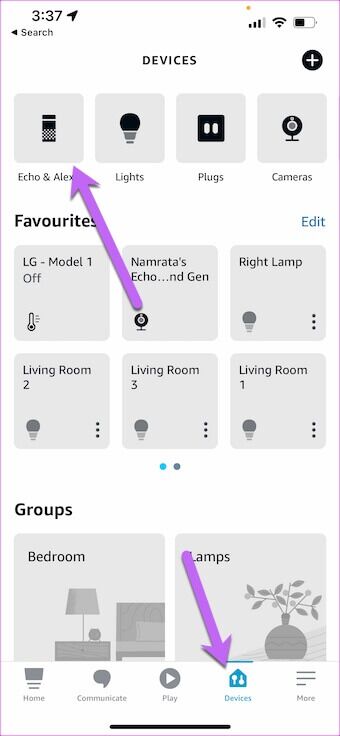
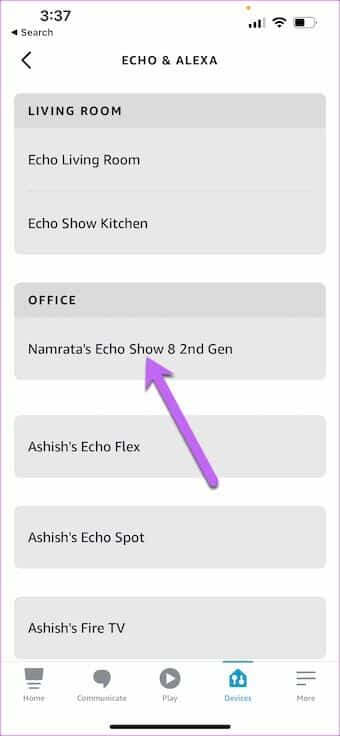
Далее выберите Echo Show 8 Из Список.
Шаг 2: Нажмите на Значок настроек В правом верхнем углу. Затем выберите Отображение фотографий из списка.
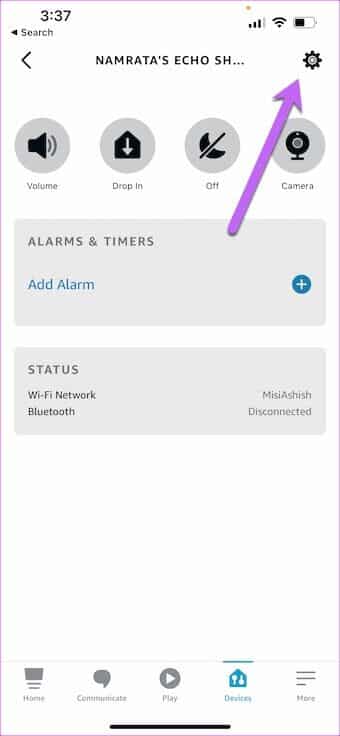
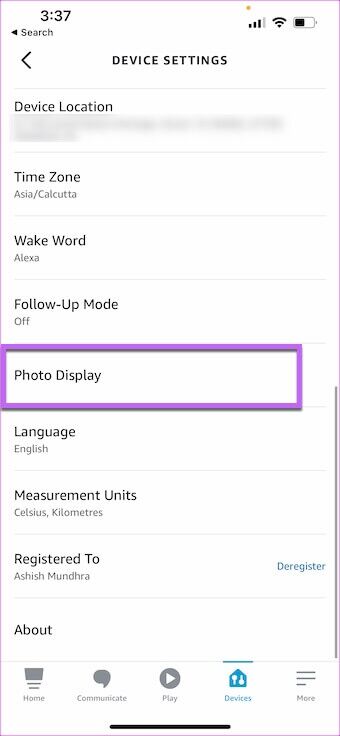
Шаг 3: Далее выберите صورة Из Галерея вашего телефонаИнтересно, что приложение позволяет увеличивать изображение. Так что вы также можете Удалить любой элемент Нежелательно на выбранном изображении.
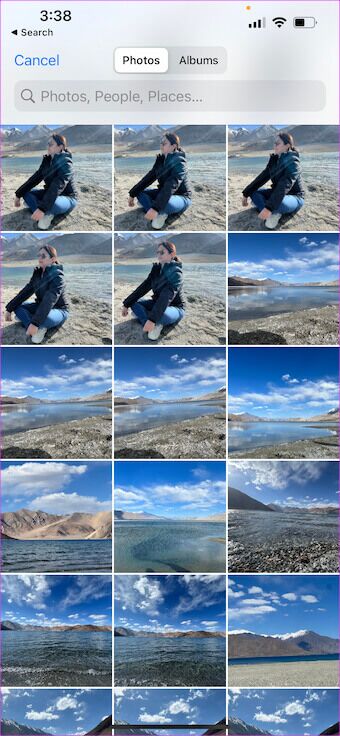
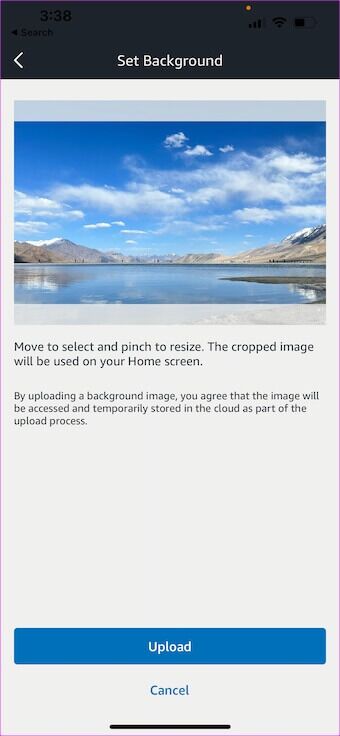
После того, как обрезанное изображение будет размещено, нажмите кнопку «Загрузить». Новое фоновое изображение появится на вашем Echo Show 8 всего через несколько секунд.
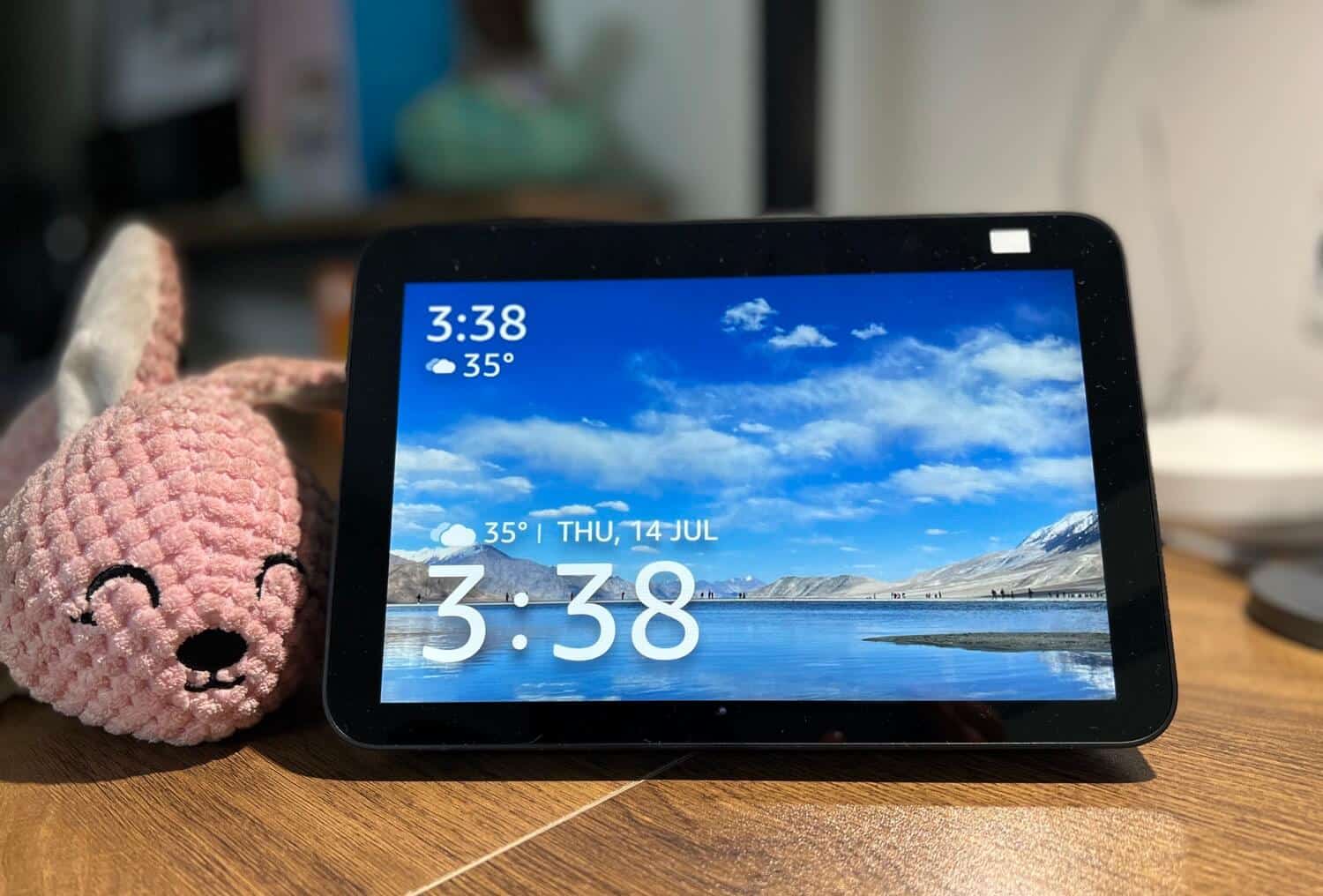
Шаг 4: вставать Echo Show 8 Проведите пальцем вниз от верхней части экрана, чтобы получить доступ Меню быстрых настроек. Нажмите на Настройки.
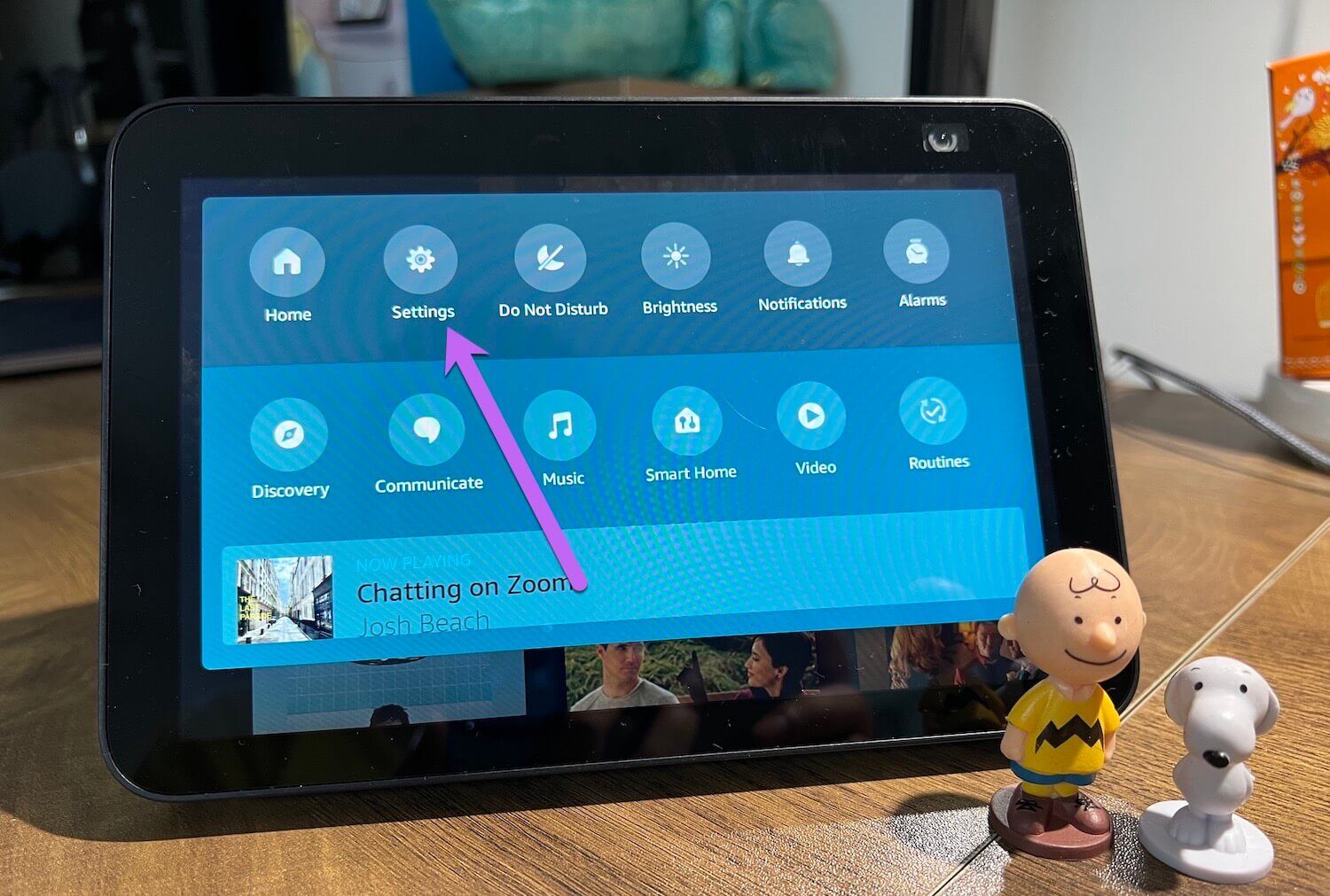
Нажмите на Часы и фото дисплей и прокрутите вниз, пока не увидите Параметр автоматического перехода в спящий режим. Далее отключаем Автоматический спящий режим.
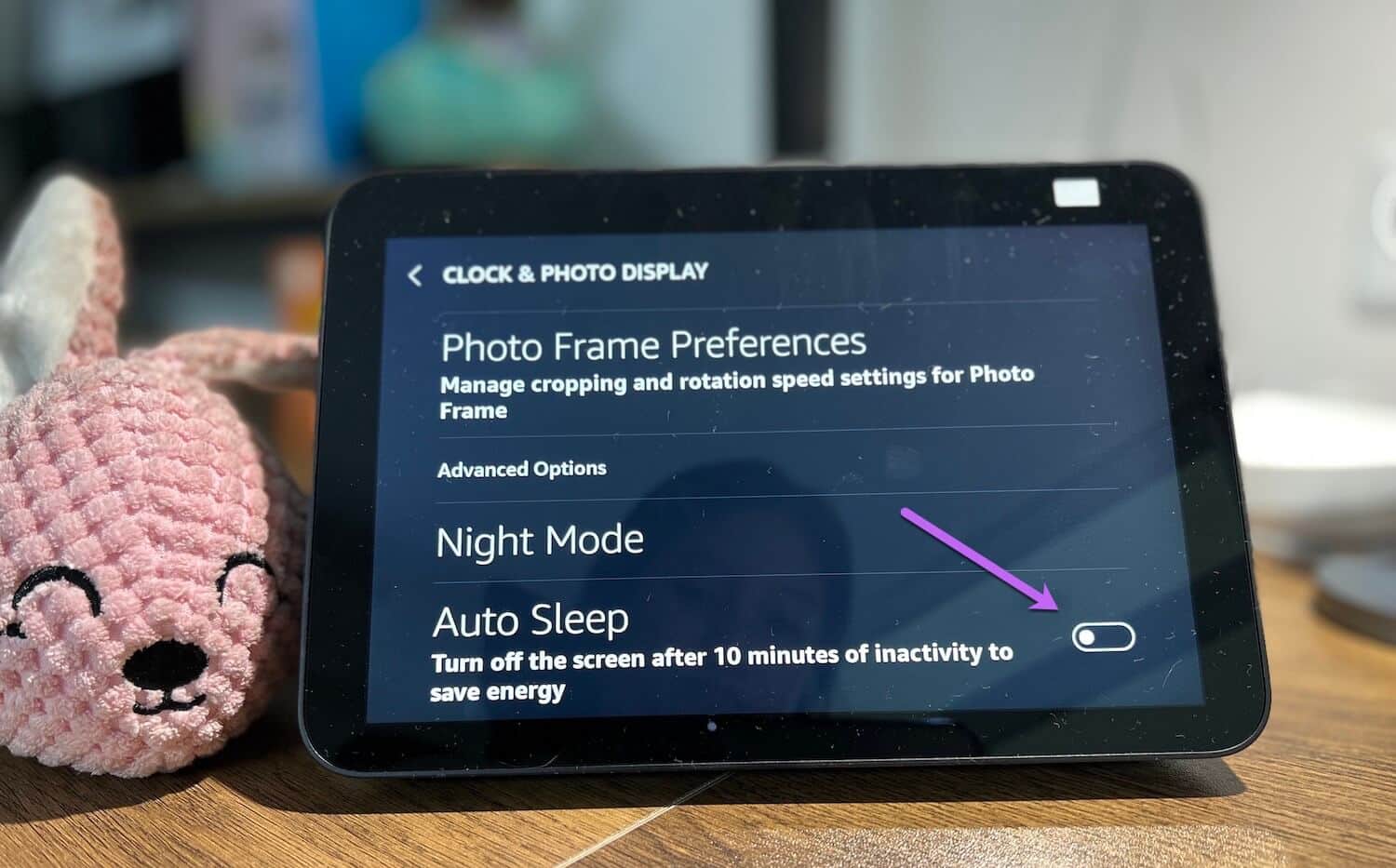
Это не обязательный шаг. Однако, если вы хотите, чтобы экран оставался активным постоянно, отключите его. Тем временем вы также можете изучить Параметр «Настройки фоторамки» и выберите Возможность обрезки Согласно фотографии.
Как просмотреть слайд-шоу из фотографий на ECHO SHOW 8 XNUMX-го поколения
Для просмотра слайд-шоу из фотографий на Echo Show 8 вам понадобится поддержка Facebook. Идея заключается в том, чтобы подключить Echo Show к Facebook и просматривать готовый фотоальбом в виде слайд-шоу. Хотя этот процесс требует нескольких дополнительных шагов, он не так уж и сложен.
Шаг 1: Открытый ТПриложение Alexa на телефоне и коснитесь Больше выбора В нижней панели нажмите Настройки Прокрутите список вниз, пока не увидите изображения.
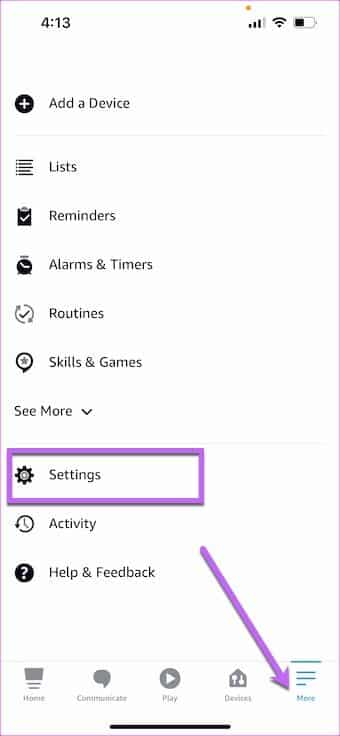
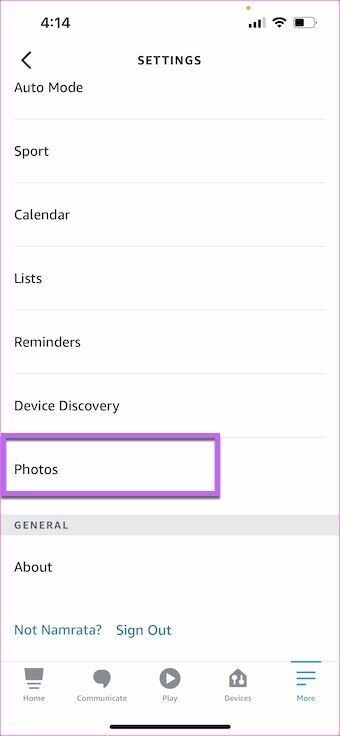
Шаг 2: Нажмите на Ссылка на аккаунт Чтобы достичь мастерства Показать фотографии Facebook Мой собственный.
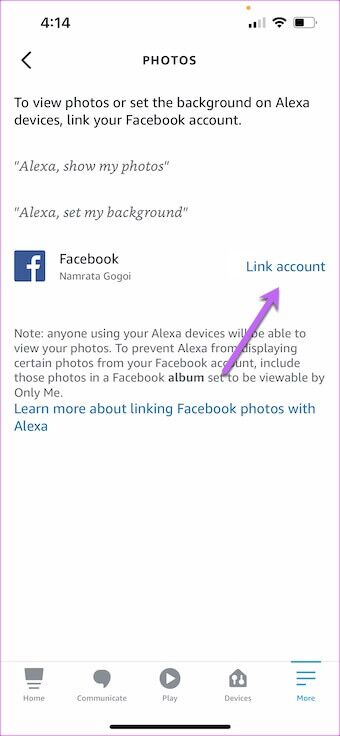
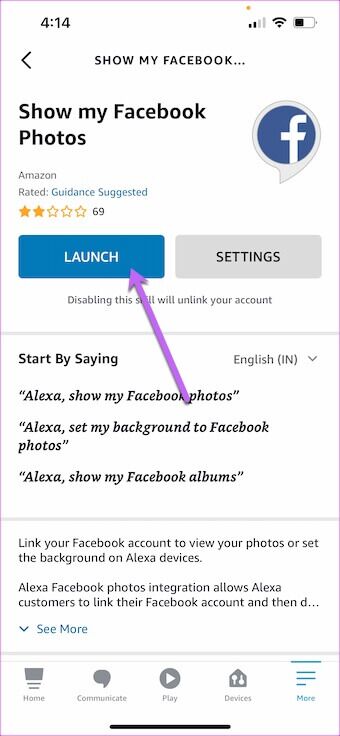
Нажмите на "работа" Чтобы начать использовать этот навык, если вы впервые привязываете свой аккаунт Facebook, вам необходимо: Добавить имя пользователя пароль фейсбукаКроме того, вам придется Отправка разрешений относится к.
Шаг 3: После привязки вашего аккаунта к Facebook Выберите устройство. В нашем случае это Эхо Шоу 8.
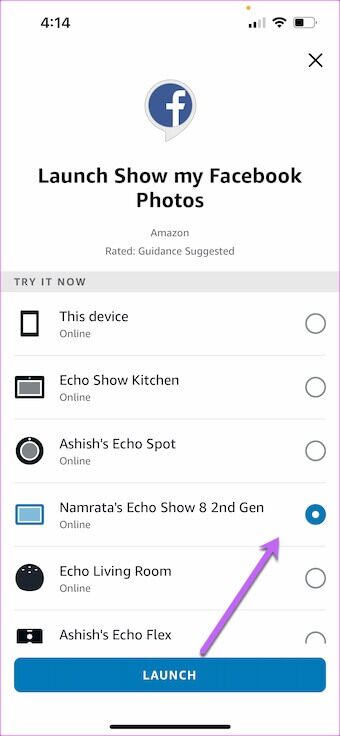
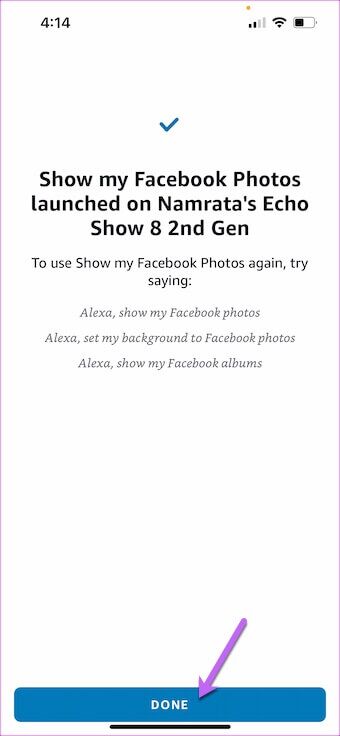
Шаг 4: В Эхо Шоу 8 , Перейти к Настройки и выберите Часы и фото дисплей , Затем выберите Facebook.
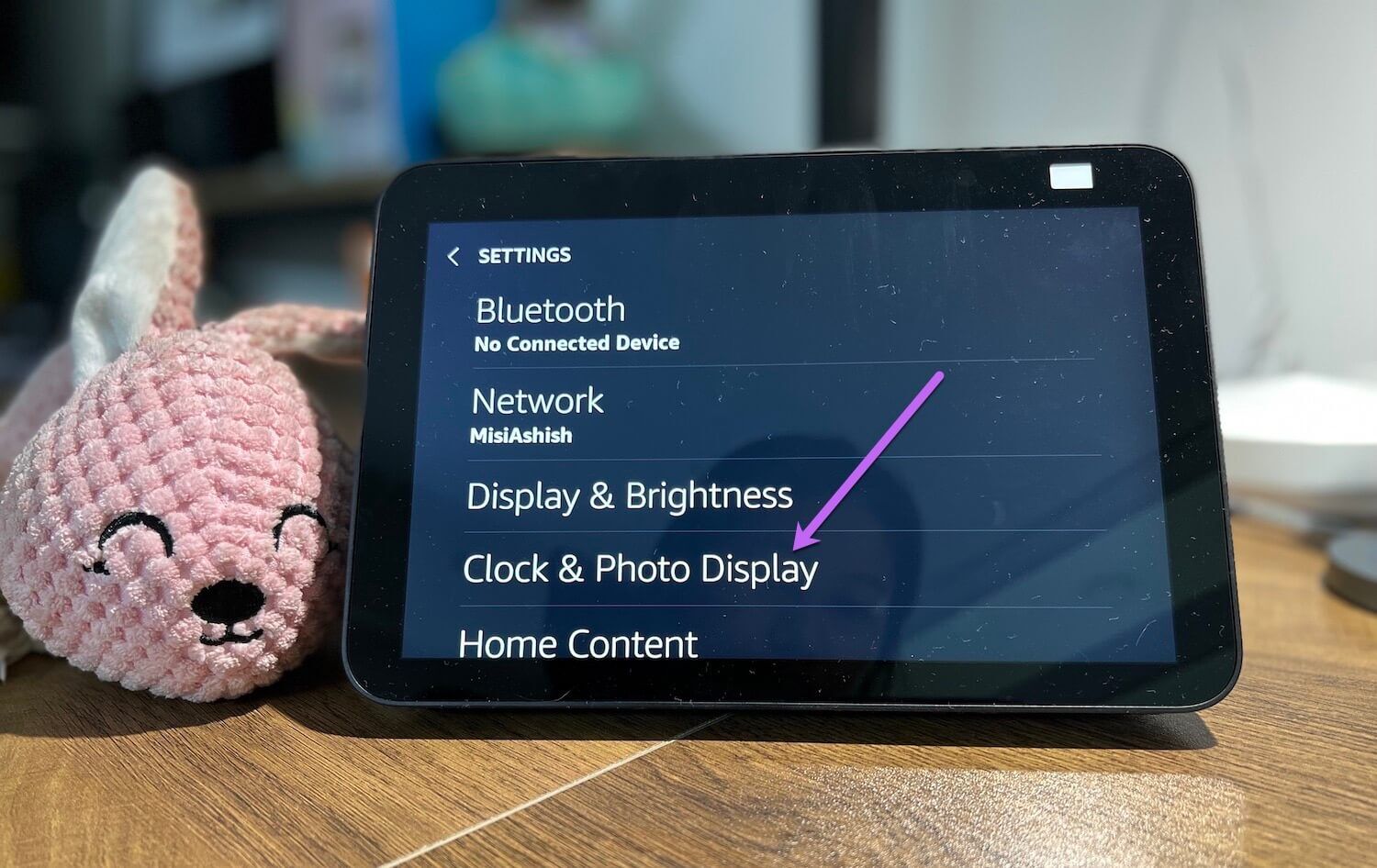
покажу вам Эхо. Устройство Все ваши публичные альбомы. Вам остаётся только решить, какие из них вы хотите показать.
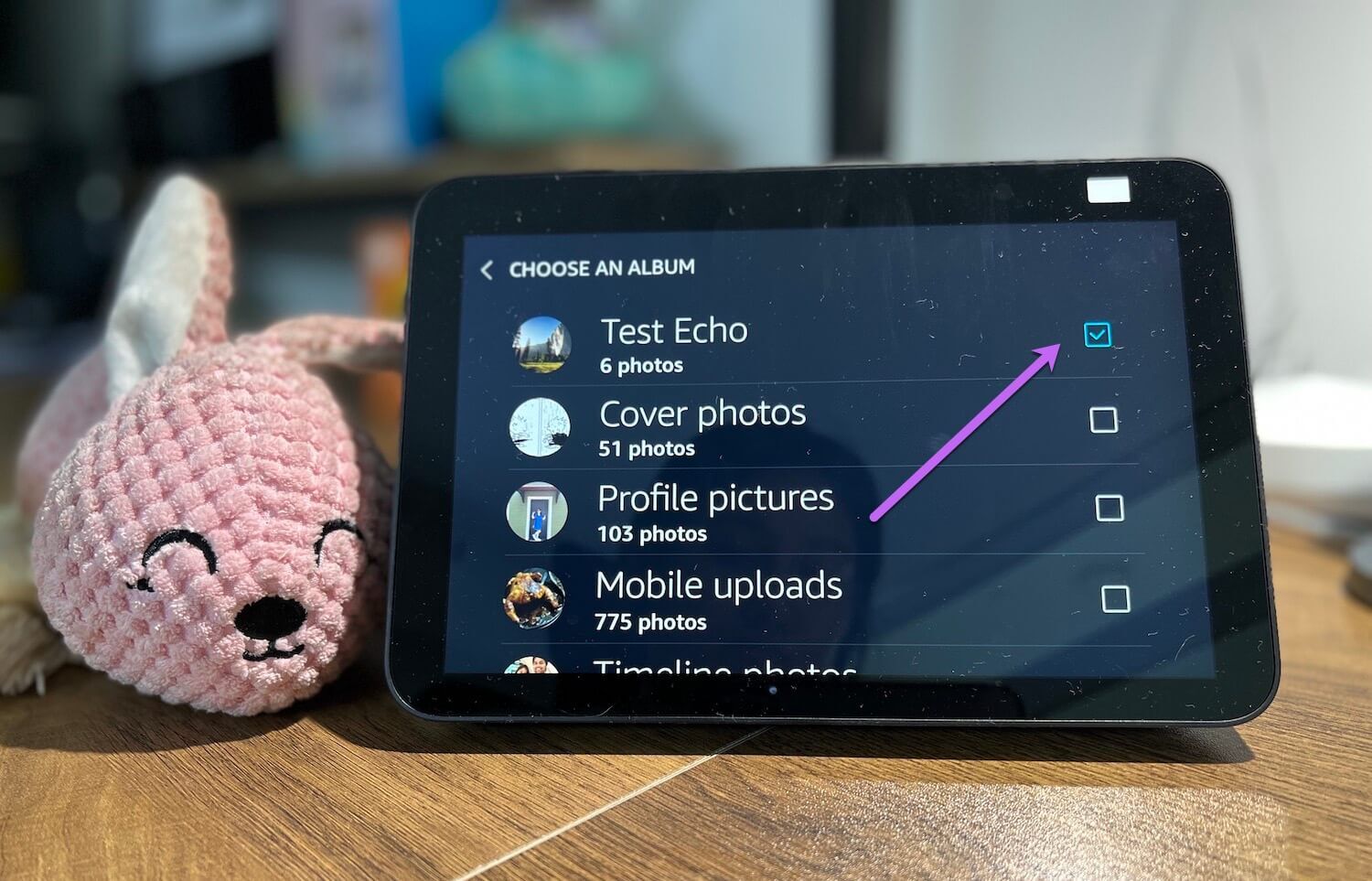
Если всё пройдёт хорошо, вы вскоре увидите обложку альбома на устройстве Alexa. Если нет, простая перезагрузка должна решить проблему.
Как и в случае с неподвижными изображениями, для максимальной эффективности этой функции вам потребуется отключить автоматический спящий режим. Вы также можете настроить скорость слайд-шоу.
Итак, посетите часы и отображать изображения , и прокрутите вниз, пока не увидите Расширенные настройки. Здесь нажмите السرعة и выберите вариант Что подходит для слайд-шоу.
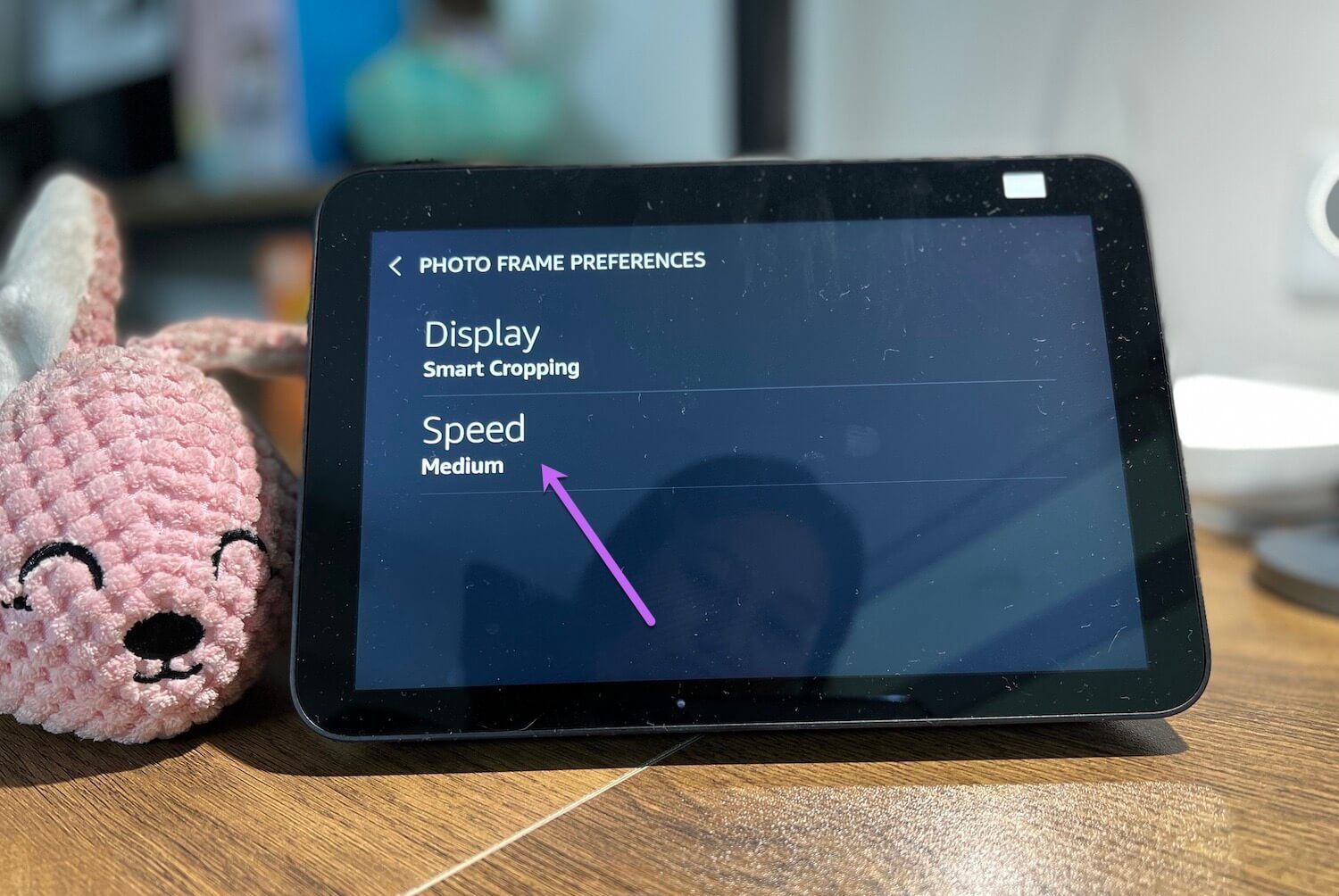
По умолчанию установлено среднее значение (12 секунд).
Выбор альбомов Facebook
Одним из ограничений описанного выше процесса является то, что Echo Show 8 будет отображать все фотографии из выбранных альбомов.
В таких ситуациях разумнее всего создать альбом в Facebook, чтобы показывать фотографии на Echo Show 8 2-го поколения. Для этого выполните следующие действия:
Шаг 1: Открыть Facebook В веб-браузере на вашем компьютере нажмите на Вкладка «Альбомы» в Фотографий. Нажмите на Создать новый альбом И добавьте к нему фотографии.
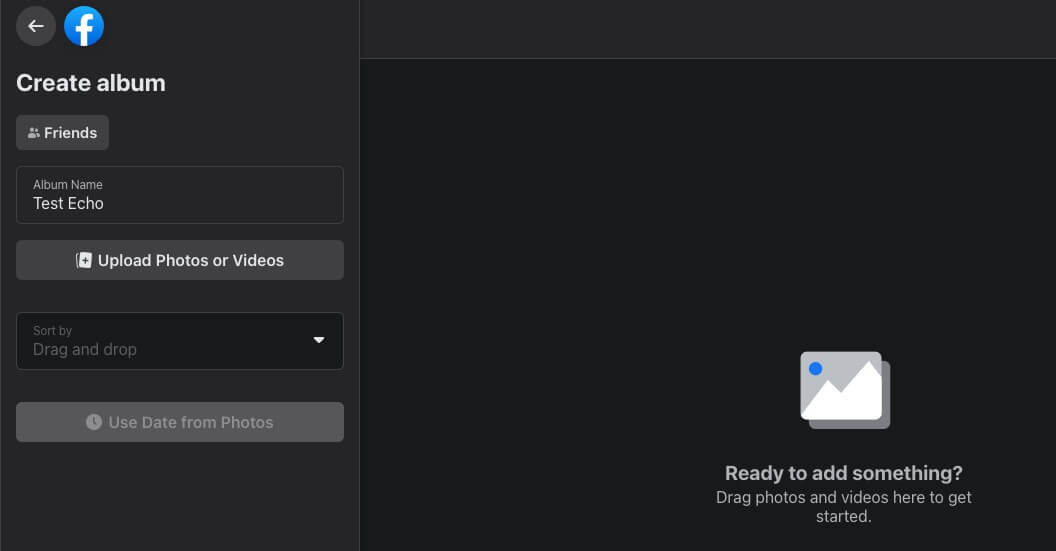
установленный Конфиденциальность изображений على друзья или публика , как вам удобно.
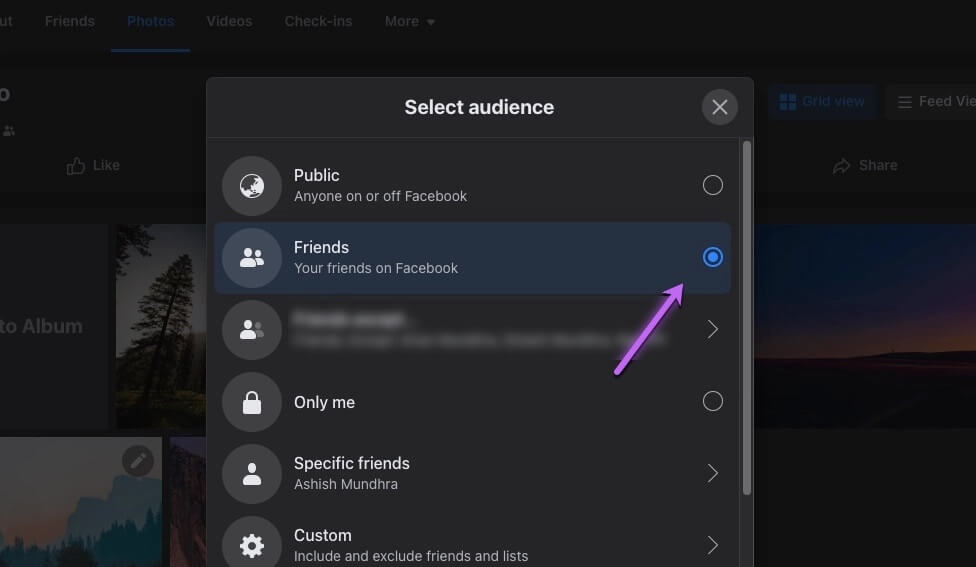
Шаг 2: В Эхо-шоу , Перейти к Часы и фотодисплей > Facebook , И нажмите Изменить вариант.
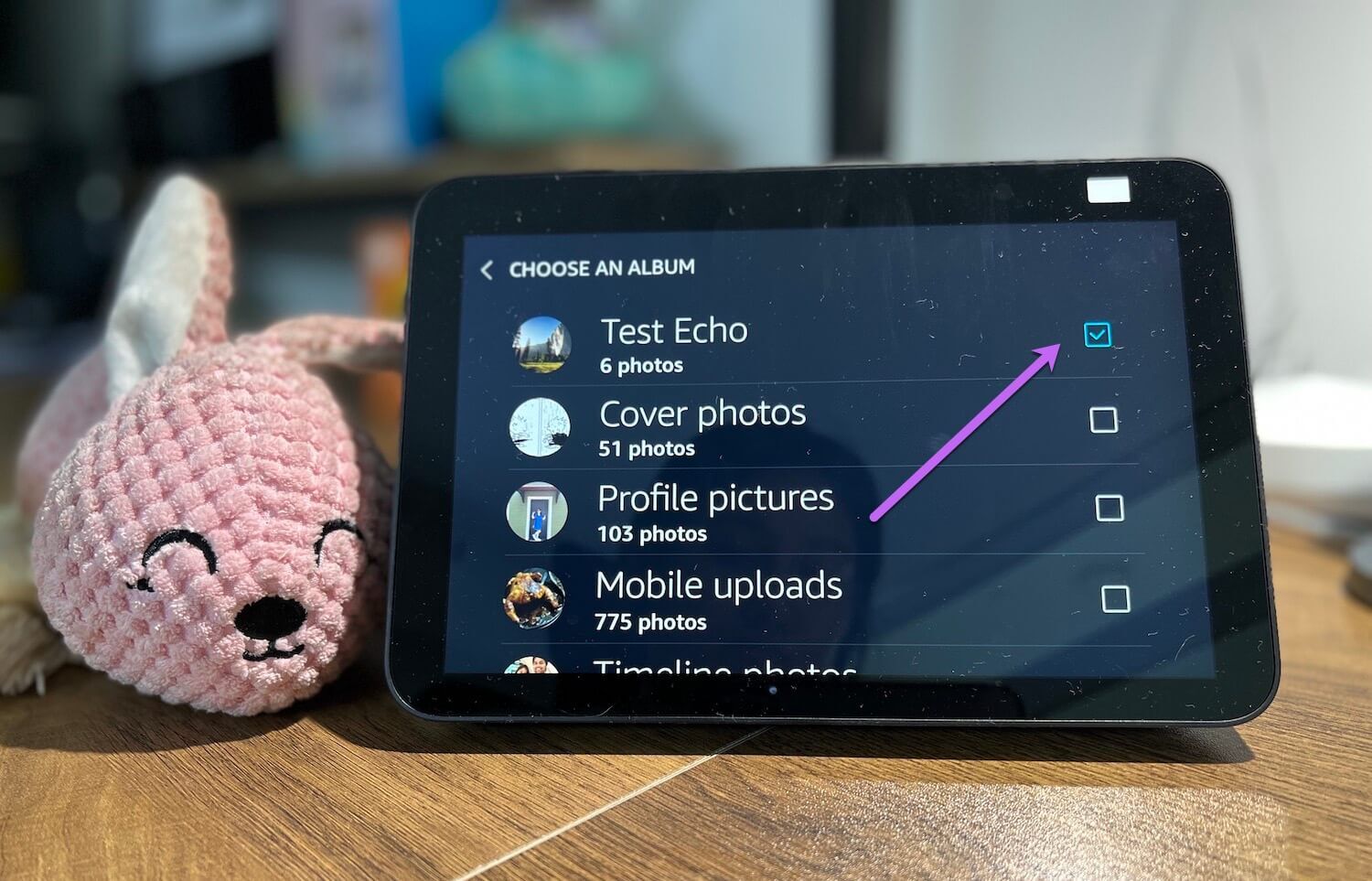
Теперь выберите Альбом Который я только что создал, вот и всё! Просто, видите?
Прекрасно, как на картинке!
Итак, это была демонстрация того, как можно отображать фотографии на Echo Show 8 второго поколения. Что мне больше всего нравится в описанных выше процессах, так это возможность установить собственный набор обоев (если не личные фотографии).
Например, я скачал коллекцию красивых обоев с Unsplash и создал альбом на Facebook. Затем я выбрал этот альбом на своём Echo Show. К сожалению, пока нет возможности отключить комментарии к определённым альбомам на Facebook.